找到最后一行在Excel混合数据

在本文中,我们将学习在Excel中查找包含混合数据的最后一个ROW。
方案:
简而言之,当处理长无人值守的数字,文本或空白单元格数据时。我们需要使用Excel中的公式提取最后一个非空白单元格。
如何解决问题?
对于本文,我们将需要使用`link:/ lookup-formulas-excel-match-function [MATCH function]`。现在,我们将根据上述函数创建一个公式。
在这里,我们将给出混合值的列表。我们需要在列表中找到最后一个值,或者说列表或范围中最后一个非空白单元格。
使用公式:
|
\{ = ( 2 , 1/(range<>””) ) } |
范围:仅数字,数字值和空白单元格的列表。
注意:Ctrl + Shift + Enter而不是Enter即可获取大括号。请勿手动将花括号放入。这是需要此过程的数组公式。
示例:
所有这些可能会使您难以理解。因此,让我们通过在以下示例中运行此公式来测试该公式。
在这里,我们有一个混合值列表,我们需要找到最后一个非空白单元格行,而忽略空白单元格。
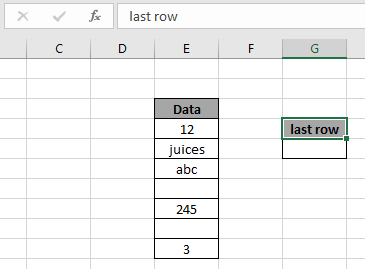
现在,我们将使用以下公式来获取最后一个非空白单元格。
公式:
|
\{ = ( 2 , 1/(E4:E11<>””)) } |
说明:
-
(E4:E11 <>“”))此部分检查单元格的空白值,并根据条件返回TRUE&FALSE值的数组。
-
1 /((E4:E11 <>“”)此部分返回1s和#DIV的数组!错误。
当TRUE和#DIV时,将1与逻辑值相除得到1。 FALSE时出错。
-
现在,MATCH函数在1s和#DIV数组中找到数字2!
错误。当然,它将无法在数组中找到2,因此它将在最后一个数字值处停止并返回其索引作为结果。
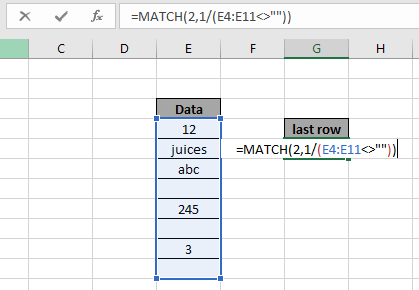
在这里,函数数组的名称为range,单元格的名称为cell_reference。按Ctrl + Shift + Enter,而不是Enter即可获得结果。
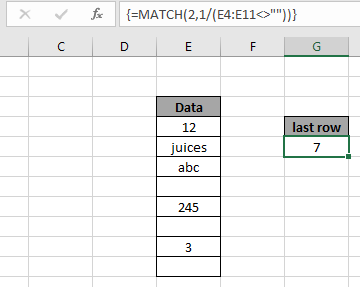
如您在上面的快照中看到的,最后一个非空白单元格的行号是7。
这是有关使用该公式的所有观察注意事项。
注意:
。该公式仅适用于数字和文本值。
。 Ctrl + Shift + Enter,而不是Enter即可获取大括号。
请勿手动将花括号放入。这是一个数组公式,需要此过程。
。等于(=),小于等于(⇐,大于(>)或不等于(<>)的运算符只能在应用了数字的函数中执行。
希望这篇关于如何在Excel中查找带有混合数据的最后ROW的文章是说明性的。在此处找到有关COUNTIF函数的更多文章。如果您喜欢我们的博客,请在Facebook上与您的朋友分享。您也可以在Twitter和Facebook上关注我们。我们希望收到您的来信,请让我们知道我们如何改进,补充或创新我们的工作,并为您做得更好。写信给我们[email protected]
相关文章
在Excel中用数字查找最后一行数据:在文本值范围内,在excel中查找数据的最后一行。
如何在Excel中使用SUMPRODUCT函数:在excel中将多个数组中的值相乘后返回SUM。
`link:/ counting-countifs-with-dynamic-criteria-range [具有动态条件范围的COUNTIFS]:计数依赖于Excel中其他单元格值的单元格。
COUNTIFS两个条件匹配:计数匹配excel中列表中两个不同条件的单元格。
link:/ counting-countifswithor-for-multi-criteria [COUNTIFS With OR for Multiple Criteria]:具有多个条件的计数单元格使用OR函数进行匹配。
Excel中的COUNTIFS函数:计数依赖于其他单元格值的单元格。
如何在Microsoft Excel的VBA中使用Countif:使用Visual Basic for Applications代码对单元格进行计数。
link:/ tips-excel-wildcards [如何在excel中使用通配符]:使用excel中的通配符
|计算与短语匹配的单元格===热门文章
`link:/ keyboard-formula-shortcuts-50-excel-shortcuts来提高您的生产率[50 Excel Shortcut以提高生产率]:更快地完成任务。这50个快捷键将使您在Excel上的工作速度更快。
`link:/ formulas-and-functions-introduction-vlookup-function [如何在Excel中使用VLOOKUP函数]’:这是excel中最常用和最受欢迎的函数之一,用于从不同范围查找值和床单。
如何在Excel中使用COUNTIF函数:使用此惊人的函数对条件进行计数。您无需过滤数据即可计算特定值。 Countif功能对于准备仪表板至关重要。
如何在Excel中使用SUMIF函数:这是另一个仪表板必需的功能。这可以帮助您汇总特定条件下的值。